Eclipse的使用配置教程:必要设置、创建工程及可能遇到的问题(很详细,很全面,能解决90%的问题)
Eclipse的使用配置:
- Ⅰ、Eclipse 的必要配置:
- 1、Eclipse 的安装:
- 其一、将 Eclipse 解压或安装到没有中文且没有空格的路径下。
- 其二、拿到 eclipse.exe 文件,傻瓜式安装即可;
- 2、设置工作空间(workspace):
- 其一、首次启动,选择指定的工作空间(workspace):
- 其二、点击 OK ,进入主界面:
- 3、设置透视图(perspective):
- 其一、设置透视图:
- 其二、选择 JavaEE:
- 4、添加透视图需要显示的结构:
- 其一、调取 Package Explorer 结构:
- 其二、调取 Navigator 结构:
- 其三、调取 Outline 结构:
- 其四、调取 Console 结构:
- 其五、统一拖放在界面左端:
- 5、关闭其它不常用的结构:
- 其一、关闭不常用接口前的页面展示:
- 其二、关闭不常用接口后的页面展示:
- 6、设置编码集:
- 其一、打开设置框(Window -> Preferences):
- 其二、设置并保存(General -> Workspace):
- 7、设置字体,字形,字体大小:
- 其一、打开设置框(Window -> Preferences):
- 其二、找到 Text Font (General -> Appearance -> Colors and Fonts -> Basic -> Text Font):
- 其三、双击 Text Font 来配置字体,字形,大小:
- 8、设置 package explorer 中右键(即:new 下显示的结构):
- 其一、打开 Customize Perspective(Window -> Perspective -> Customize Perspective):
- 其二、点击进入 Menu Visibility:
- 其三、去除 New 前的选择并从子列表中选择常用的结构:
- 9、保存当前透视图:
- 其一、打开 Save Perspective As... (Window -> Perspective -> Customize Perspective):
- 其二、选择 Java EE (default):
- 其三、覆盖默认的透视图:
- Ⅱ、完成第一个 HelloWorld 程序:
- 1、创建工程(Java Project):
- 其一、右键创建 java 项目:
- 其二、起项目名称为 Contacts:
- 其三、确定并使用 JavaEE 透视图:
- 2、创建包(Package):
- 其一、选中 src 右键创建包:
- 其二、起包名为 com.study.java:
- 其三、包名命名后的展示:
- 3、创建类(Class):
- 其一、在对应包下右键创建类:
- 其二、起类名为 HelloWorld:
- 其三、类名命名后的展示:
- 4、编译并运行(Java Application):
- 其一、代码为:
- 其二、编译并运行操作:
- 其三、结果:
- Ⅲ、常见问题及其解决方案:
- 1、 双击 Eclipse 启动图标,不能正常启动 Eclipse:
- 其一、可能的原因及解决方案:
- 2、进入 Eclipse 时,没有可选择的 workspace:
- 其一、原因:
- 其二、解决方案:
- 3、如何导入已有的工程:
- 其一、选择 Import(File -> Import):
- 其二、选择 Existing Projects into Workspace( General -> Existing Projects into Workspace):
- 其三、选择待导入的已有工程:
- 其四、导入已有工程后的页面展示:
- 4、如何导入已有的一个源文件:
- 其一、解决方案:
- 5、如何删除一个工程:
- 其一、选择待删工程右键(选择 Delete):
- 其二、确认删除:
- 其三、删除工程后的页面展示:
- 6、 工程中的代码有乱码怎么办:
- 其一、原因:
- 其二、解决方案:
- 7、运行程序,误选择了 Java 透视图,如何调整为 JavaEE :
- 其一、打开 Preferences 设置页(Window -> Preferences):
- 其二、透视图调整为 JavaEE:
- 8、再创建一个 workspace,之前的设置怎么没了:
- 其一、原因:
- 9、如何在 Eclipse 中查看 Java 类库源代码:
- 其一、调出界面:
- 其二、点击 Attach Source 按钮:
- 其三、导入类型区分:
- 10、如何在编写的代码中显示程序员的相关信息:
- 其一、打开 Preferences 设置页(Window -> Preferences):
- 其二、选择 Types 来输入 author 和 Email 信息:
- 其三、选择 Methods 来输入 author 信息:
- Ⅳ、常用快捷键的使用:
- Ⅴ、小结:
Ⅰ、Eclipse 的必要配置:
1、Eclipse 的安装:
其一、将 Eclipse 解压或安装到没有中文且没有空格的路径下。
其二、拿到 eclipse.exe 文件,傻瓜式安装即可;
2、设置工作空间(workspace):
其一、首次启动,选择指定的工作空间(workspace):
// 用于存放 java 代码(如:test12)。

注意: 中间的蓝框,不建议打钩.如果打钩,每次 Eclipse 会自动进入上面选中的 workspace 中,不利于 Eclipse 开启其他 workspace。
其二、点击 OK ,进入主界面:
// 首次进入显示如下:

可以去掉 welcome 页面右下角的钩,避免每次启动都显示:

3、设置透视图(perspective):
其一、设置透视图:
// 进入 Eclipse 编辑界面以后,首先选择如下的红框,设置透视图

其二、选择 JavaEE:
// 点击”红框”,选择 JavaEE 透视图,再选择 OK;

4、添加透视图需要显示的结构:
其一、调取 Package Explorer 结构:

单击后的页面展示(可以拖过去):

其二、调取 Navigator 结构:

单击后的页面展示(可以拖过去):

其三、调取 Outline 结构:

单击后的页面展示(可以拖过去):

其四、调取 Console 结构:

单击后的页面展示(可以拖过去):

其五、统一拖放在界面左端:
// 将 Package Explorer 结构、Navigator 结构、Outline 结构,统一拖放在界面左端;

5、关闭其它不常用的结构:
其一、关闭不常用接口前的页面展示:
// 关闭的结构为:Project Explorer、Task List、Markers、Properties、Data Source Explorer、Snippets;

其二、关闭不常用接口后的页面展示:

6、设置编码集:
其一、打开设置框(Window -> Preferences):

其二、设置并保存(General -> Workspace):

7、设置字体,字形,字体大小:
其一、打开设置框(Window -> Preferences):

其二、找到 Text Font (General -> Appearance -> Colors and Fonts -> Basic -> Text Font):

其三、双击 Text Font 来配置字体,字形,大小:
// 如:Consolas、常规、14、西欧语言,根据个人习惯进行选择即可;

8、设置 package explorer 中右键(即:new 下显示的结构):
其一、打开 Customize Perspective(Window -> Perspective -> Customize Perspective):

其二、点击进入 Menu Visibility:

其三、去除 New 前的选择并从子列表中选择常用的结构:
// 注意:一定要点击 OK 按钮来保存;



9、保存当前透视图:
其一、打开 Save Perspective As… (Window -> Perspective -> Customize Perspective):

其二、选择 Java EE (default):

其三、覆盖默认的透视图:

Ⅱ、完成第一个 HelloWorld 程序:
1、创建工程(Java Project):
其一、右键创建 java 项目:

其二、起项目名称为 Contacts:

其三、确定并使用 JavaEE 透视图:
// 此时打上红框的钩,接着选择: No,这里表示以后我们都是用 JavaEE 的透视图打开 java 工程;

2、创建包(Package):
其一、选中 src 右键创建包:

其二、起包名为 com.study.java:

其三、包名命名后的展示:

3、创建类(Class):
其一、在对应包下右键创建类:

其二、起类名为 HelloWorld:

其三、类名命名后的展示:

4、编译并运行(Java Application):
其一、代码为:
package com.study.java;public class HelloWorld {public static void main(String[] args) {System.out.println("helloworld!");}
}其二、编译并运行操作:
// 右键 -> Run As -> Java Application

其三、结果:

Ⅲ、常见问题及其解决方案:
1、 双击 Eclipse 启动图标,不能正常启动 Eclipse:
其一、可能的原因及解决方案:
启动不了的原因有很多种,可以从如下几个方面排查:1. 环境变量是否正确配置,需要在命令行输入 javac.exe 或 java.exe 进行检查;
2. 是否正确的安装了 JDK 和 JRE;
3. 安装的 JDK 的版本(32 位还是 64 位),必须与 Eclipse 版本一致;
4. 修改 Eclipse 安装目录下的 eclipse.ini 配置文件;2、进入 Eclipse 时,没有可选择的 workspace:
其一、原因:
// 由于勾选了下述红框,所以再次启动 Eclipse 时,不再显示可选择的 workspace;

其二、解决方案:
A、打开 Preferences 设置页(Window -> Preferences):

B、勾选红框(Prompt for workspace on startup):
// 即:General -> Startup and Shutdown -> Workspaces -> Prompt for workspace on startup

3、如何导入已有的工程:
其一、选择 Import(File -> Import):

其二、选择 Existing Projects into Workspace( General -> Existing Projects into Workspace):

其三、选择待导入的已有工程:
// 注意:此时的 Browser 按钮是来选择导入工程地址的操作;

其四、导入已有工程后的页面展示:

4、如何导入已有的一个源文件:
其一、解决方案:
直接复制(ctrl + c)此源文件,直接在指定的工程的包下粘贴(ctrl + v)即可;
5、如何删除一个工程:
其一、选择待删工程右键(选择 Delete):

其二、确认删除:

其三、删除工程后的页面展示:

6、 工程中的代码有乱码怎么办:
其一、原因:
出现乱码的代码所使用的字符编码集与工程设置使用的字符编码集不一致导致的;
其二、解决方案:
建议修改乱码文件的字符编码集即可;
7、运行程序,误选择了 Java 透视图,如何调整为 JavaEE :
其一、打开 Preferences 设置页(Window -> Preferences):

其二、透视图调整为 JavaEE:
// 即:General -> Perspectives -> Open a new perspective 和 Open the associated perspective when creating a new project;

8、再创建一个 workspace,之前的设置怎么没了:
其一、原因:
我们对 Eclipse 做的设置,只对当前使用的 workspace 有效。设置的数据保存在相
应 workspace 文件夹下的.metadata 文件夹中。如果创建了新的 workspace,则需
要重新设置;
9、如何在 Eclipse 中查看 Java 类库源代码:
其一、调出界面:
// 在代码中,综合使用 ctrl + 鼠标左键点击指定结构时,可以调出如下界面:

其二、点击 Attach Source 按钮:

其三、导入类型区分:
A、要导入的源码如果是文件方式存在,则选择:External File
B、要导入的源码如果是文件夹方式存在,则选择:External Folder
C、这里 jdk 源码以 src.zip 方式存在,所以选择:External File

10、如何在编写的代码中显示程序员的相关信息:
其一、打开 Preferences 设置页(Window -> Preferences):

其二、选择 Types 来输入 author 和 Email 信息:
// Window --> Preferences --> Java --> Code Style --> Code Templates -> Comments -> Types

// 可输入的 author 和 Email 信息:/**
* @Description
* @author shkstart Email:shkstart@126.com
* @version
* @date ${date}${time}
*
*/其三、选择 Methods 来输入 author 信息:
// Window --> Preferences --> Java --> Code Style --> Code Templates -> Comments -> Types
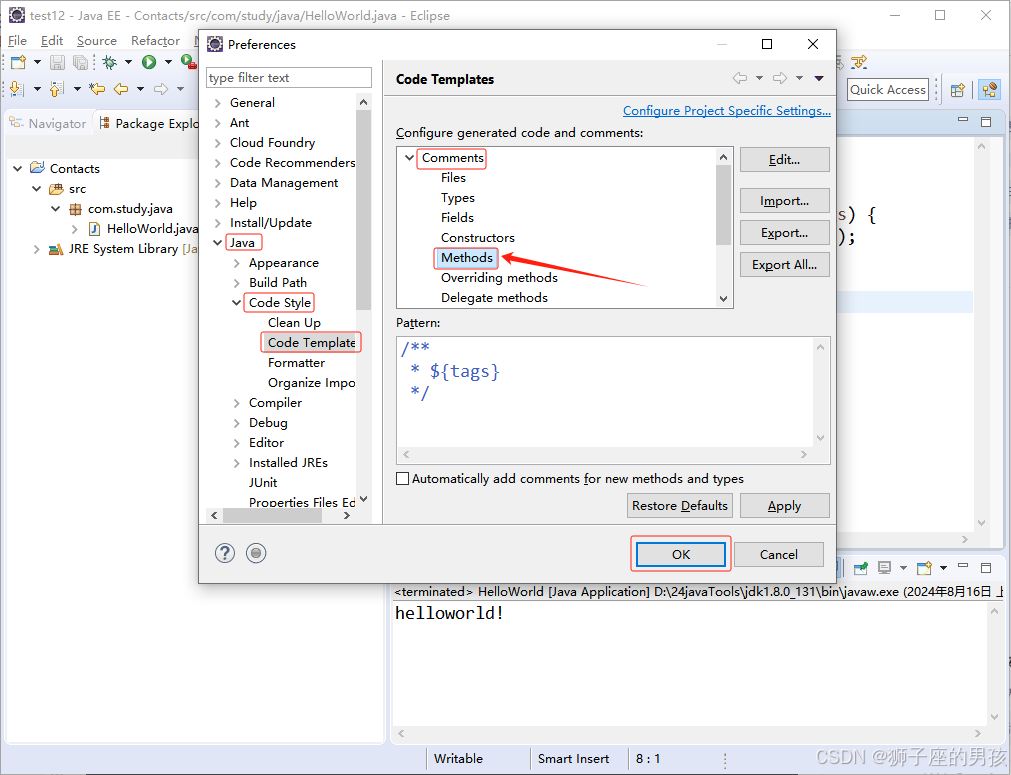
// 可输入的 author 信息:/**
* @Description
* @author shkstart
* @date ${date}${time}
* ${tags}
*/Ⅳ、常用快捷键的使用:
* 1.补全代码的声明:alt + /
* 2.快速修复: ctrl + 1
* 3.批量导包:ctrl + shift + o
* 4.使用单行注释:ctrl + /
* 5.使用多行注释: ctrl + shift + / * 6.取消多行注释:ctrl + shift + \
* 7.复制指定行的代码:ctrl + alt + down 或 ctrl + alt + up
* 8.删除指定行的代码:ctrl + d
* 9.上下移动代码:alt + up 或 alt + down
* 10.切换到下一行代码空位:shift + enter* 11.切换到上一行代码空位:ctrl + shift + enter
* 12.如何查看源码:ctrl + 选中指定的结构 或 ctrl + shift + t
* 13.退回到前一个编辑的页面:alt + left
* 14.进入到下一个编辑的页面(针对于上面那条来说的):alt + right
* 15.光标选中指定的类,查看继承树结构:ctrl + t* 16.复制代码: ctrl + c
* 17.撤销: ctrl + z
* 18.反撤销: ctrl + y
* 19.剪切:ctrl + x
* 20.粘贴:ctrl + v* 21.保存: ctrl +
* 22.全选:ctrl + a
* 23.格式化代码: ctrl + shift + f
* 24.选中数行,整体往后移动:tab
* 25.选中数行,整体往前移动:shift + tab* 26.在当前类中,显示类结构,并支持搜索指定的方法、属性等:ctrl + o
* 27.批量修改指定的变量名、方法名、类名等:alt + shift + r
* 28.选中的结构的大小写的切换:变成大写: ctrl + shift + x
* 29.选中的结构的大小写的切换:变成小写:ctrl + shift + y
* 30.调出生成 getter/setter/构造器等结构: alt + shift + s* 31.显示当前选择资源(工程 or 文件)的属性:alt + enter
* 32.快速查找:参照选中的 Word 快速定位到下一个 :ctrl + k
* 33.关闭当前窗口:ctrl + w
* 34.关闭所有的窗口:ctrl + shift + w
* 35.查看指定的结构使用过的地方:ctrl + alt + g* 36.查找与替换:ctrl + f
* 37.最大化当前的 View:ctrl + m
* 38.直接定位到当前行的首位:home
* 39.直接定位到当前行的末位:endⅤ、小结:
其一、哪里有不对或不合适的地方,还请大佬们多多指点和交流!
其二、若有转发或引用本文章内容,请注明本博客地址(直接点击下面 url 跳转) https://blog.csdn.net/weixin_43405300,创作不易,且行且珍惜!
其三、有兴趣的话,可以多多关注这个专栏(Vue(Vue2+Vue3)面试必备专栏)(直接点击下面 url 跳转):https://blog.csdn.net/weixin_43405300/category_11525646.html?spm=1001.2014.3001.5482
其四、再有兴趣的话,也可以多多关注这个专栏(Java)(直接点击下面 url 跳转):https://blog.csdn.net/weixin_43405300/category_12654744.html?spm=1001.2014.3001.5482
相关文章:
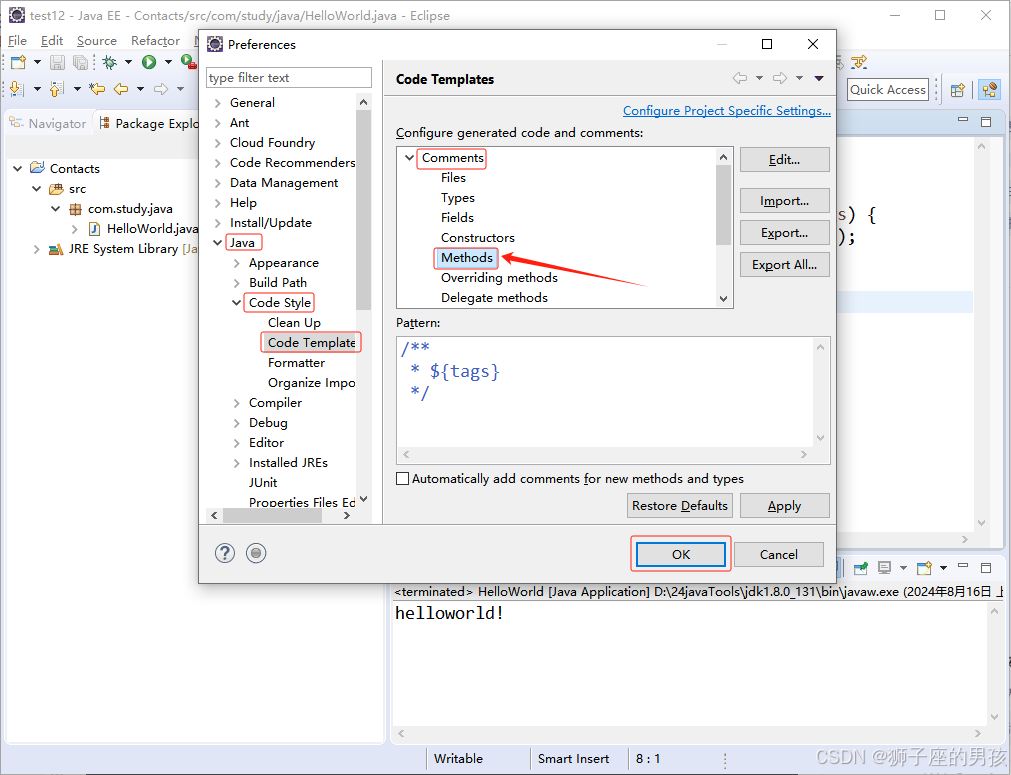
Eclipse的使用配置教程:必要设置、创建工程及可能遇到的问题(很详细,很全面,能解决90%的问题)
Eclipse的使用配置: Ⅰ、Eclipse 的必要配置:1、Eclipse 的安装:其一、将 Eclipse 解压或安装到没有中文且没有空格的路径下。其二、拿到 eclipse.exe 文件,傻瓜式安装即可; 2、设置工作空间(workspace):其一、首次启动…...

遗传算法与深度学习实战(4)——遗传算法详解与实现
遗传算法与深度学习实战(4)——遗传算法详解与实现 0. 前言1. 遗传算法简介1.1 遗传学和减数分裂1.2 类比达尔文进化论 2. 遗传算法的基本流程2.1 创建初始种群2.2 计算适应度2.3 选择、交叉和变异2.4算法终止条件 3. 使用 Python 实现遗传算法3.1 构建种…...
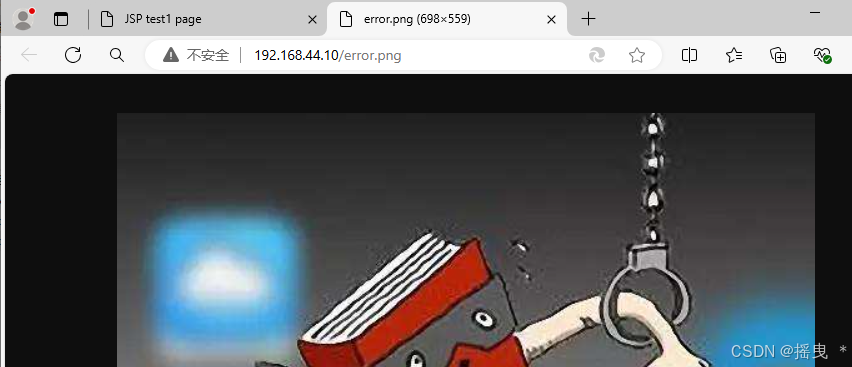
Nginx+Tomcat实现负载均衡、动静分离集群部署
文章目录 一、Nginx实现负载均衡原理1.正向代理和反向代理2.负载均衡模式1. 轮询(Round Robin):2. 最少连接数(Least Connections):3. IP 哈希(IP Hash):4. 加权轮询…...

英语学习8月19日
词根前缀后缀 accomplishment 成就 acid n.酸的,adj.酸的 acidity n.酸性 ace adj.顶尖的 acute adj.敏锐的;急性的;严重的 acuity n.敏锐 obtuse adj.迟钝的;钝角的 acuity n.敏锐,严重 1.前缀ac: 尖&#x…...
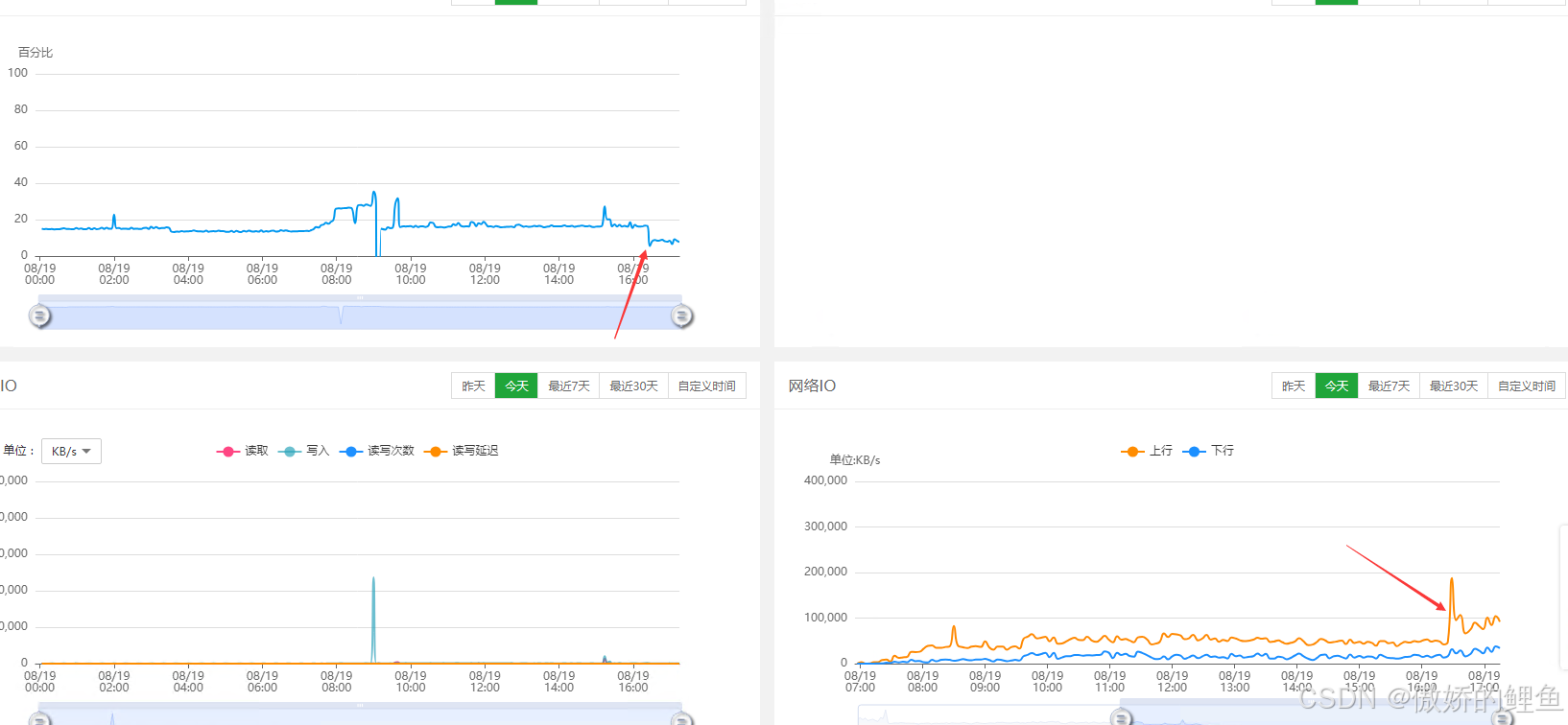
关于windows环境使用nginx的一些性能问题
遇到的问题 最近在一个windows环境中部署nginx,遇到了以下问题: 1. nginx启动了九个线程(1master8woekr),但是所有链接都被1个woker接收,其余worker不工作 2. 用户端访问web很慢,登录服务器使…...
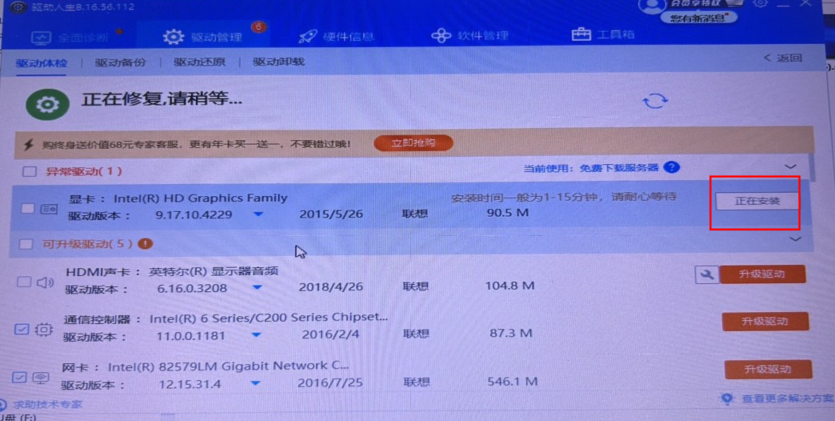
“解决Windows电脑无法投影到其他屏幕的问题:尝试更新驱动程序或更换视频卡“
背景: 今天在日常的工作中, 我想将笔记本分屏到另一个显示屏,我这电脑Windows10,当我按下Windows键P键,提示我"你的电脑不能投影到其他屏幕,请尝试从新安装驱动程序或使用"遇到这种问题。 解决方法1: 1.快…...

第10章 无持久存储的文件系统 (2)
目录 10.1 proc文件系统 10.1.2 数据结构 10.1.3 初始化 10.1.4 装载 proc 文件系统 10.1.5 管理 /proc 数据项 10.1.6 读取和写入信息 10.1.7 进程相关信息 10.1.8 系统控制机制 本专栏文章将有70篇左右,欢迎关注,查看后续文章。 10.1 proc文件…...
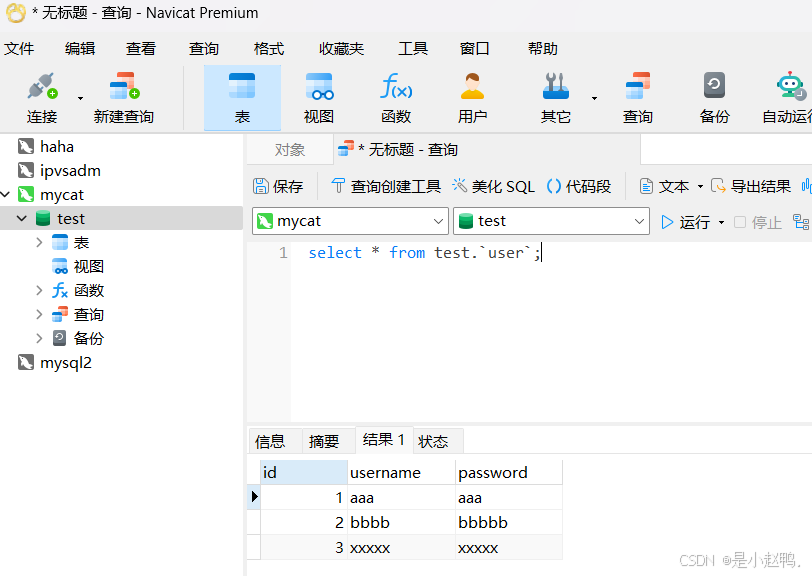
云计算实训29——mysql主从复制同步、mysql5.7版本安装配置、python操作mysql数据库、mycat读写分离实现
一、mysql主从复制及同步 1、mysql主从自动开机同步 2、配置mysql5.7版本 mysql-5.7.44-linux-glibc2.12-x86_64.tar 启动服务、登录 对数据库进行基本操作 3、使用python操纵mysql数据库 4、编辑python脚本自动化操纵mysql数据库 二、mycat读写分离实现 1.上传jdk和mycat安装…...
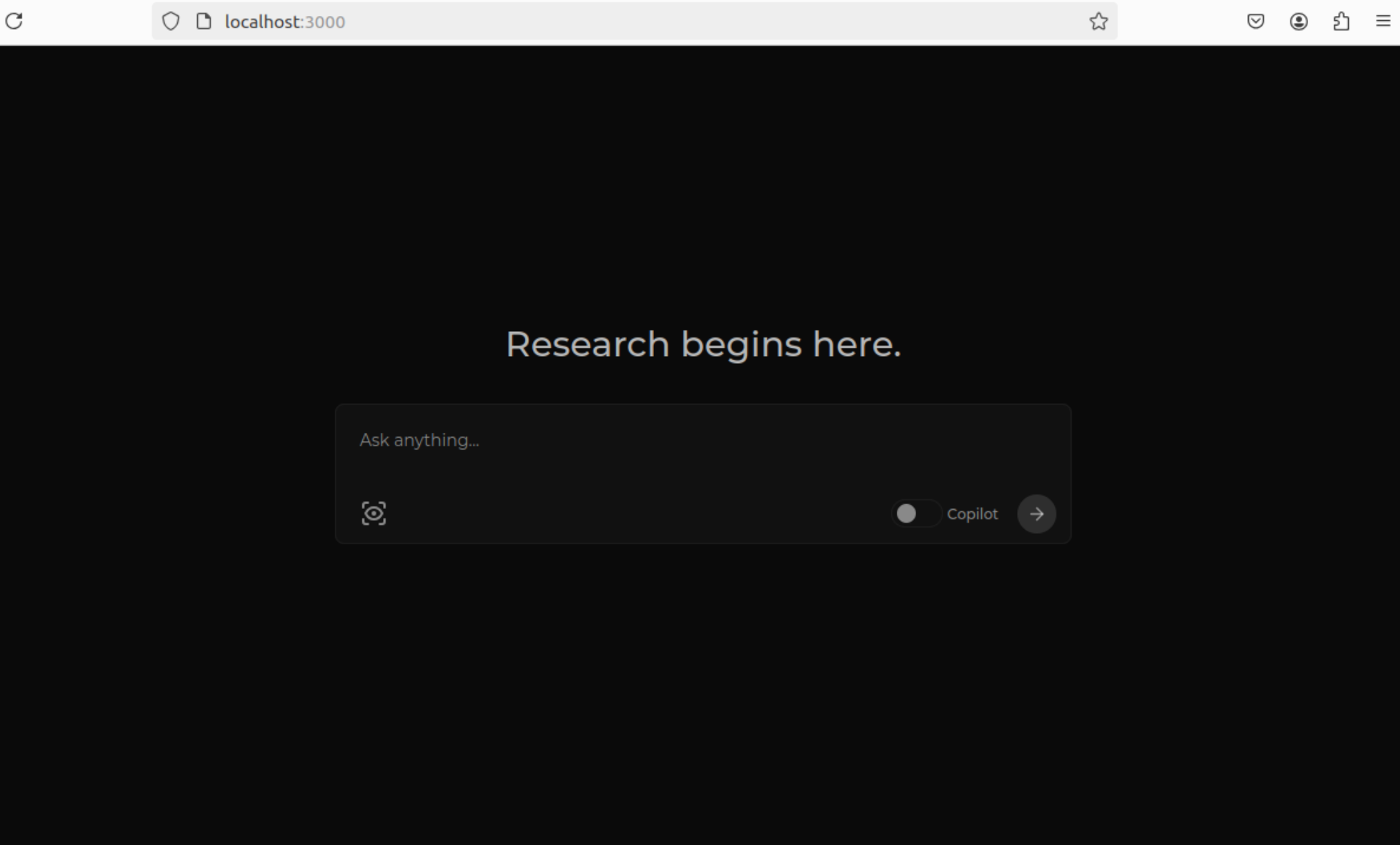
AI搜索引擎Perplexica的本地部署(之二)Perplexica的非docker安装
Perplex 是一个开源的AI 驱动的搜索引擎,可以使用 Grok 和 Open AI 等模型在计算机上本地安装和运行。它为学术研究、写作、YouTube 和 Reddit 提供了一系列搜索功能。用户可以通过选择不同的模型、设置本地嵌入模型和探索各种搜索选项来定制他们的体验。该工具演示…...

Oracle环境下在相同参数和数据源的情况,mybatis-plus查询和sql查询结果不一致
场景: 在系统中某个对象执行修改的时候,查询对象为空,造成修改报错 分析: 在传参中有一个eq的参数需要传null,mybatis-plus在执行eq时可能是拼成" null",但是oracle中查null必须要用is null, null是查不出东西的 解决: 改成用sql查询修改,或者加判断如果这个参…...
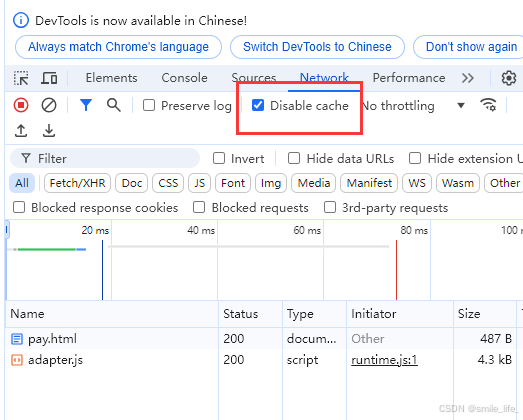
springboot静态资源访问问题归纳
以下内容基于springboot 2.3.4.RELEASE 1、默认配置的springboot项目,有四个静态资源文件夹,它们是有优先级的,如下: "classpath:/META-INF/resources/", (优先级最高) "classpath:/reso…...
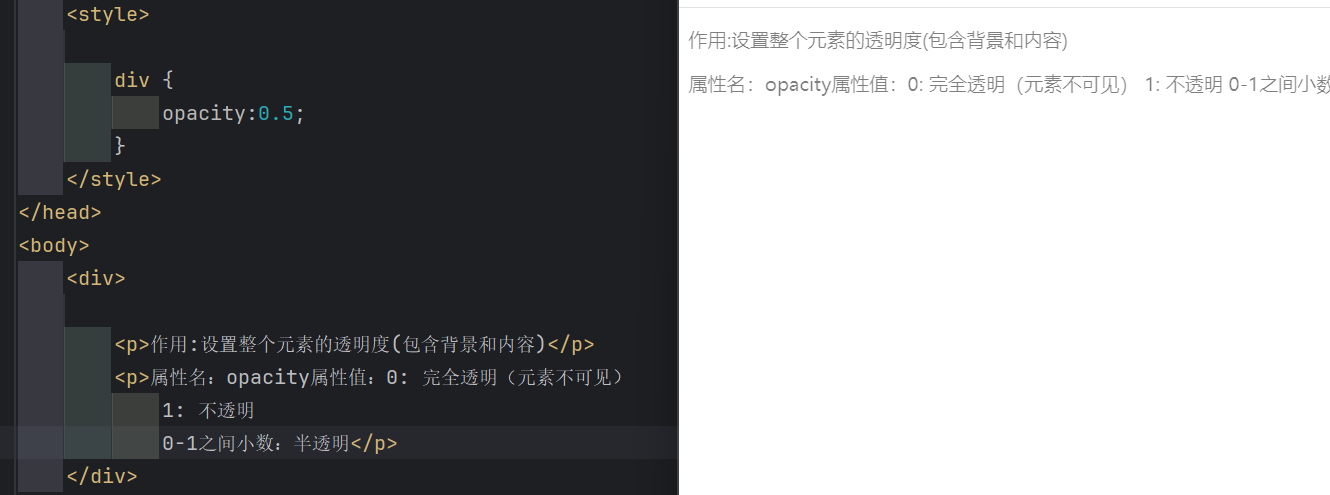
HTML与CSS学习Day01
文章目录 一 、CSS技巧1.1 CSS精灵(CSS Sprites)1.1.1 实现步骤1.1.2 例子 1.2 字体图标1.2.1如何使用字体图标1.2.2 字体图标使用总结 1.3 垂直对齐方式vertical-align1.3.1 值1.3.2 例子 1.4 过渡效果transition1.4.1 CSS过渡效果(transiti…...
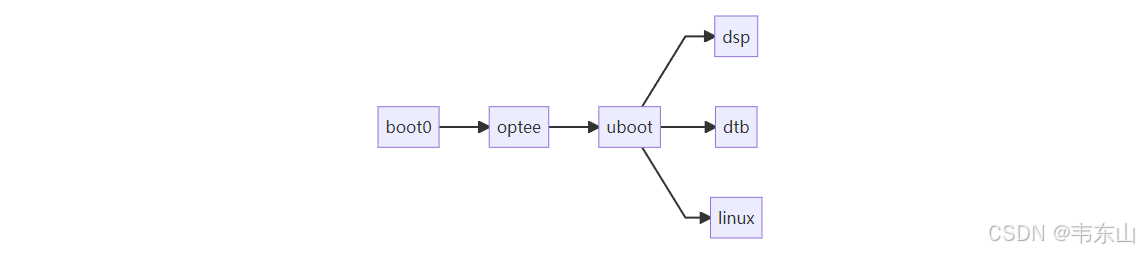
Tina-Linux Bootloaer简述
Tina-Linux Bootloaer简述 目录介绍 ubuntuubuntu1804:~/tina-v2.0-sdk/lichee/brandy-2.0$ tree -L 1 . ├── build.sh ├── opensbi ├── spl //boot0 ├── spl-pub //boot0 ├── tools └── u-boot-2018 /ubootTina-Linux 启动流程简述...

【Python】 Scrapyd:Python Web Scraping 的强大分布式调度工具
我听见有人猜 你是敌人潜伏的内线 和你相知多年 我确信对你的了解 你舍命救我画面 一一在眼前浮现 司空见惯了鲜血 你忘记你本是娇娆的红颜 感觉你我彼此都那么依恋 🎵 许嵩《内线》 在网络爬虫项目中,Scrapy 是 Python 中最流行和…...
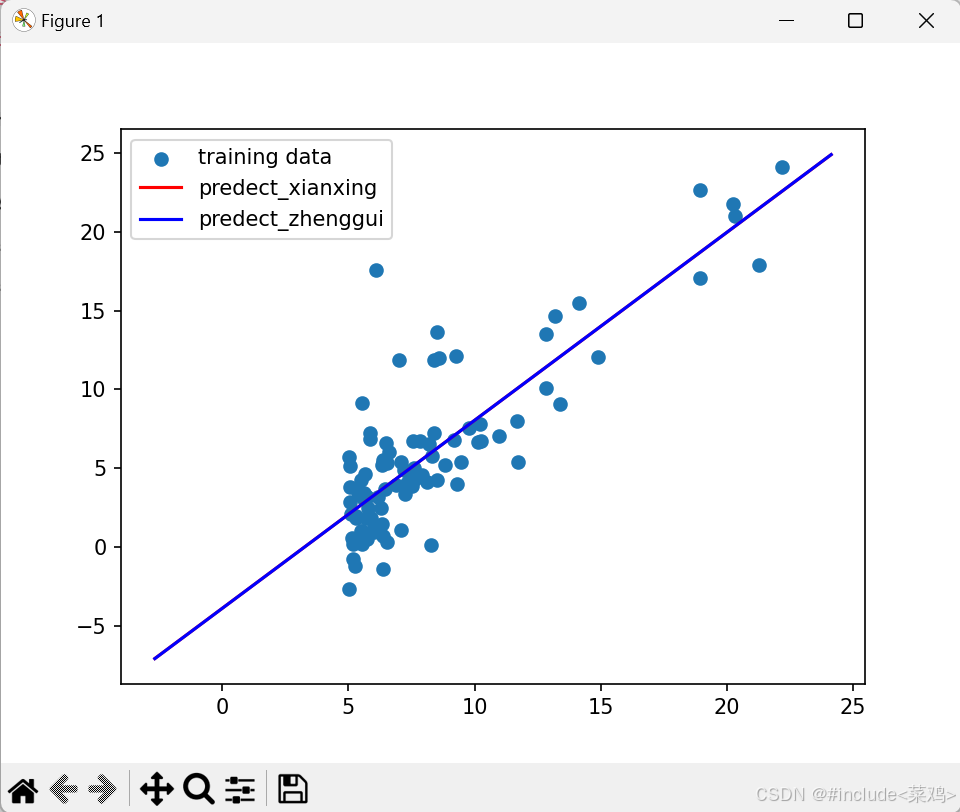
吴恩达机器学习课后题-01线性回归
线性回归 一.单变量线性回归题目损失函数(代价函数)梯度下降函数代价函数可视化整体代码 二.多变量线性回归特征归一化(特征缩放)不同学习率比较 正规方程正规方程与梯度下降比较 使用列表创建一维数组使用嵌套列表创建二维数组&a…...

白盒报告-jacoco
使用jacoco--执行nvn test 运行过程: 1、idea执行mvn test ,运行过程如下: a.maven-surefire-plugin:0.8.7执行目标动作:prepare-agent, 目的是:执行目标动作是为了在当前的项目名下生成jecoco.…...

【MySQL】SQL语句执行流程
目录 一、连接器 二、 查缓存 三、分析器 四、优化器 五、执行器 一、连接器 学习 MySQL 的过程中,除了安装,我们要做的第一步就是连接上 MySQL 在一开始我们都是先使用命令行连接 MySQL mysql -h localhost -u root -p 你的密码 使用这个命令…...
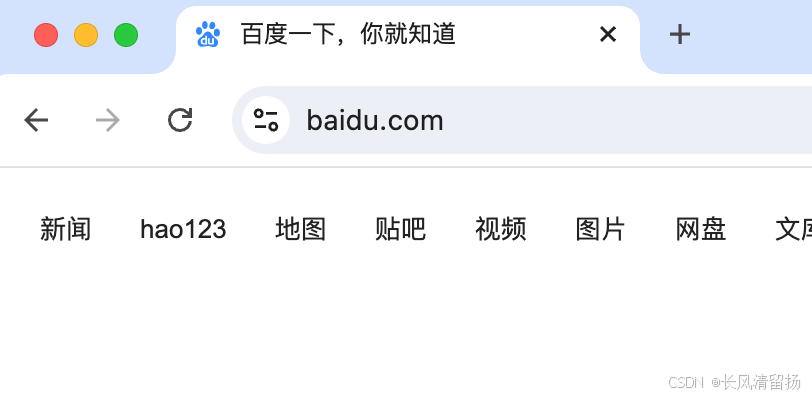
Selenium自动化防爬技巧:从入门到精通,保障爬虫稳定运行,通过多种方式和add_argument参数设置来达到破解防爬的目的
在Web自动化测试和爬虫开发中,Selenium作为一种强大的自动化工具,被广泛用于模拟用户行为、数据抓取等场景。然而,随着网站反爬虫技术的日益增强,直接使用Selenium很容易被目标网站识别并阻止。因此,掌握Selenium的防爬…...
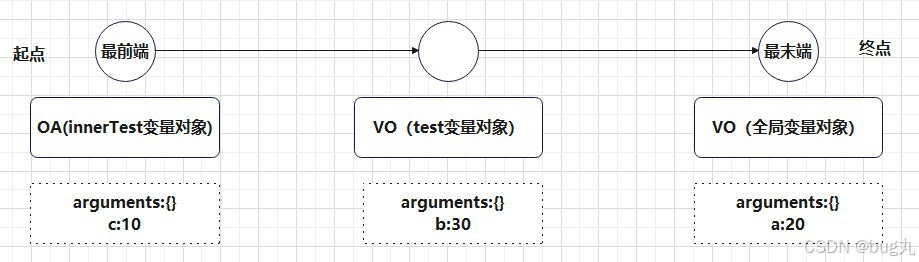
从数据类型到变量、作用域、执行上下文
从数据类型到变量、作用域、执行上下文 JS数据类型 分类 1》基本类型:字符串String、数字Number、布尔值Boolean、undefined、null、symbol、bigint 2》引用类型:Object (Object、Array、Function、Date、RegExp、Error、Arguments) Symbol是ES6新出…...
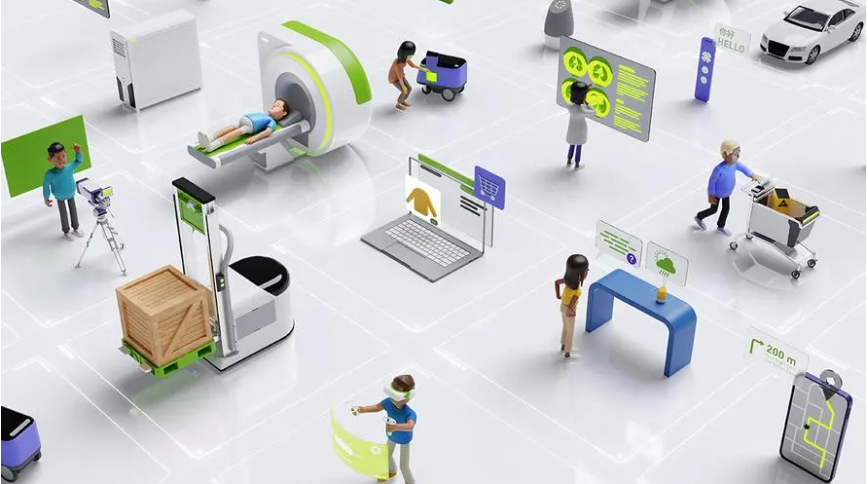
一文读懂:AI时代到底需要什么样的网络?
各位小伙伴们大家好哈,我是老猫。 今天跟大家来聊聊数据中心网络。 提到网络,通常把网络比作高速公路,网卡相当于上下高速公路的闸口,数据包就相当于运送数据的汽车,交通法规就是“传输协议”。 如高速公路也会堵车一…...
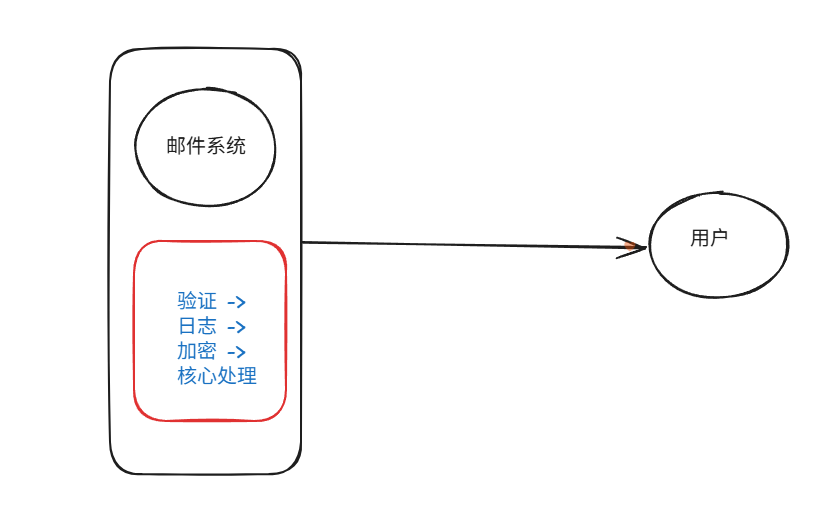
装饰模式(Decorator Pattern)重构java邮件发奖系统实战
前言 现在我们有个如下的需求,设计一个邮件发奖的小系统, 需求 1.数据验证 → 2. 敏感信息加密 → 3. 日志记录 → 4. 实际发送邮件 装饰器模式(Decorator Pattern)允许向一个现有的对象添加新的功能,同时又不改变其…...

使用VSCode开发Django指南
使用VSCode开发Django指南 一、概述 Django 是一个高级 Python 框架,专为快速、安全和可扩展的 Web 开发而设计。Django 包含对 URL 路由、页面模板和数据处理的丰富支持。 本文将创建一个简单的 Django 应用,其中包含三个使用通用基本模板的页面。在此…...

Linux链表操作全解析
Linux C语言链表深度解析与实战技巧 一、链表基础概念与内核链表优势1.1 为什么使用链表?1.2 Linux 内核链表与用户态链表的区别 二、内核链表结构与宏解析常用宏/函数 三、内核链表的优点四、用户态链表示例五、双向循环链表在内核中的实现优势5.1 插入效率5.2 安全…...

从WWDC看苹果产品发展的规律
WWDC 是苹果公司一年一度面向全球开发者的盛会,其主题演讲展现了苹果在产品设计、技术路线、用户体验和生态系统构建上的核心理念与演进脉络。我们借助 ChatGPT Deep Research 工具,对过去十年 WWDC 主题演讲内容进行了系统化分析,形成了这份…...

服务器硬防的应用场景都有哪些?
服务器硬防是指一种通过硬件设备层面的安全措施来防御服务器系统受到网络攻击的方式,避免服务器受到各种恶意攻击和网络威胁,那么,服务器硬防通常都会应用在哪些场景当中呢? 硬防服务器中一般会配备入侵检测系统和预防系统&#x…...
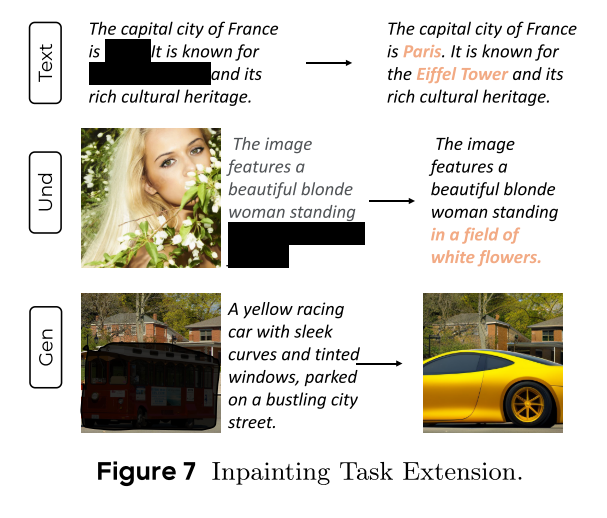
MMaDA: Multimodal Large Diffusion Language Models
CODE : https://github.com/Gen-Verse/MMaDA Abstract 我们介绍了一种新型的多模态扩散基础模型MMaDA,它被设计用于在文本推理、多模态理解和文本到图像生成等不同领域实现卓越的性能。该方法的特点是三个关键创新:(i) MMaDA采用统一的扩散架构…...

【Go】3、Go语言进阶与依赖管理
前言 本系列文章参考自稀土掘金上的 【字节内部课】公开课,做自我学习总结整理。 Go语言并发编程 Go语言原生支持并发编程,它的核心机制是 Goroutine 协程、Channel 通道,并基于CSP(Communicating Sequential Processes࿰…...

鸿蒙中用HarmonyOS SDK应用服务 HarmonyOS5开发一个医院查看报告小程序
一、开发环境准备 工具安装: 下载安装DevEco Studio 4.0(支持HarmonyOS 5)配置HarmonyOS SDK 5.0确保Node.js版本≥14 项目初始化: ohpm init harmony/hospital-report-app 二、核心功能模块实现 1. 报告列表…...

Android Bitmap治理全解析:从加载优化到泄漏防控的全生命周期管理
引言 Bitmap(位图)是Android应用内存占用的“头号杀手”。一张1080P(1920x1080)的图片以ARGB_8888格式加载时,内存占用高达8MB(192010804字节)。据统计,超过60%的应用OOM崩溃与Bitm…...

GC1808高性能24位立体声音频ADC芯片解析
1. 芯片概述 GC1808是一款24位立体声音频模数转换器(ADC),支持8kHz~96kHz采样率,集成Δ-Σ调制器、数字抗混叠滤波器和高通滤波器,适用于高保真音频采集场景。 2. 核心特性 高精度:24位分辨率,…...
